URLリストのインポート(その4)
「URLリストのインポート(その3)」の続きです。
Router_A上にURLフィルタリングの設定を行っていきます。
URLリストのインポートで説明している内容の多くは、「URLフィルタリング(その1)」~「URLフィルタリング(その8)」で説明している内容と同じです。
既に「URLフィルタリング(その1)」~「URLフィルタリング(その8)」を閲覧されている方は、読み飛ばしながらページを進めて行って下さい。
ネットワークの構成は、下図の通りです。
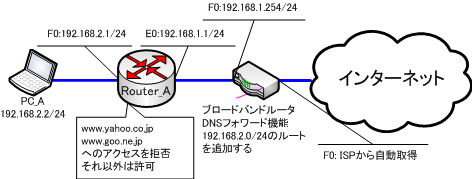
※ブロードバンドルータには、IPマスカレードの設定をしておきます。
Excelファイルを作成します。ファイル名は何でも構いませんが、ここでは、「url_list.xls」とします。
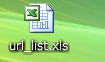
ファイルを開いて、下図のように制限したいサイトのURLを入力していきます。
サイト名の横に制限したい内容を入力します。
許可 ・・・ permit
拒否 ・・・ deny
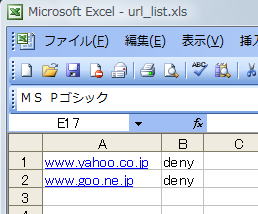
「ファイル」から、「名前を付けて保存」を選択します。
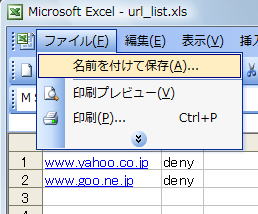
「csv形式」を選択して保存します。
すると「url_list.csv」が作成されます。
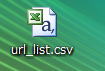
SDMへ操作を移ります。
上メニューの「設定」をクリックして、「追加タスク」をクリックします。
「URLフィルタリング」を展開させます。
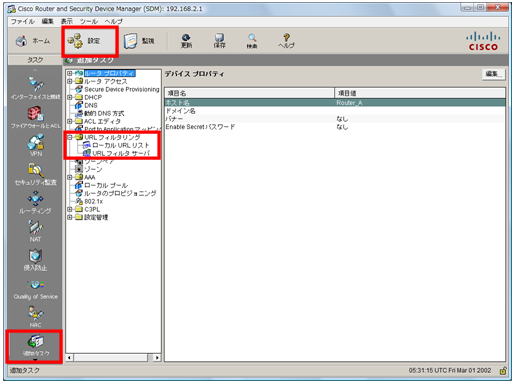
「URLリストのインポート」ボタンをクリックします。
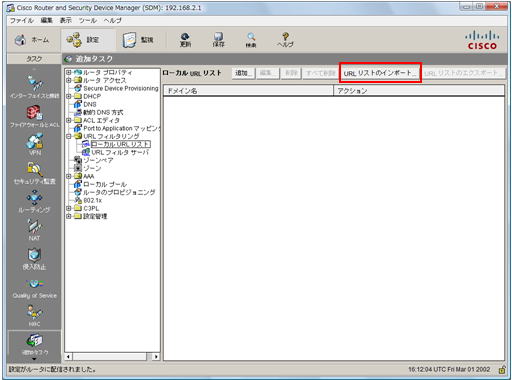
ファイルを指定するためのダイアログが表示されます。先ほど作成した「url_list.csv」を選択します。
すると、「URLリストのインポート」が表示されます。
「追加」ボタンをクリックします。
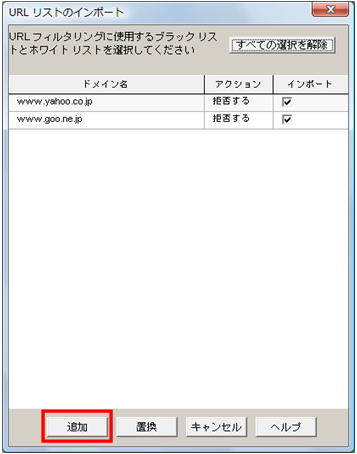
「コマンド配信ステータス」が表示されます。
「OK」ボタンをクリックします。
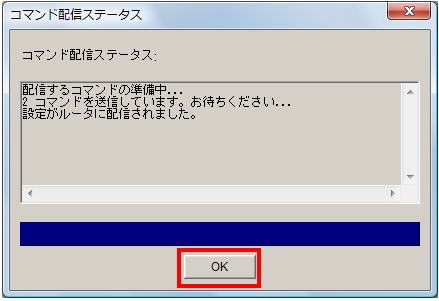
インポートに成功すると一覧に表示されます。
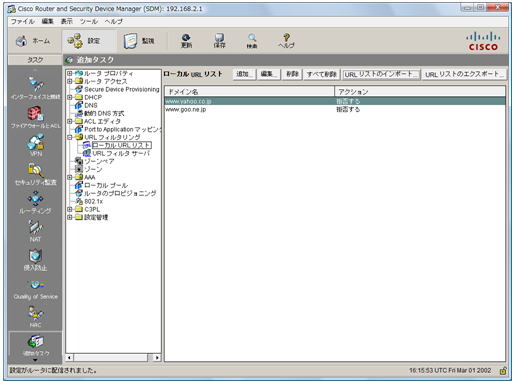
このようにSDMでは、URLリストを簡単にインポートできるようになっています。
また、「URLリストのエクスポート」ボタンをクリックすることで、簡単にURLリストをPC上に保存することもできます。
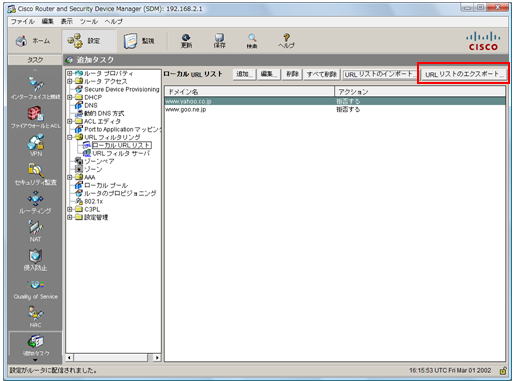
デフォルトのファイル名は、「SDM_URL_List.txt」です。
保存する時にファイル名を変更することもできます。
URLフィルタリングの設定の続きは、次の「URLリストのインポート(その5)」で、設定を行っていきます。
